WhatsApp, étant l'un des outils de messagerie les plus utilisés au monde, offre aux utilisateurs la possibilité de sauvegarder leurs discussions. Alors, où est stockée la sauvegarde WhatsApp sur votre appareil ? Comprendre les nuances de la sauvegarde WhatsApp, depuis ses emplacements de stockage jusqu'aux différentes plates-formes auxquelles elle s'adresse, est crucial. Cet article explique où la sauvegarde WhatsApp est stockée, vous emmenant dans un voyage à travers les appareils Android, les écosystèmes iOS et même le domaine des sauvegardes informatiques.
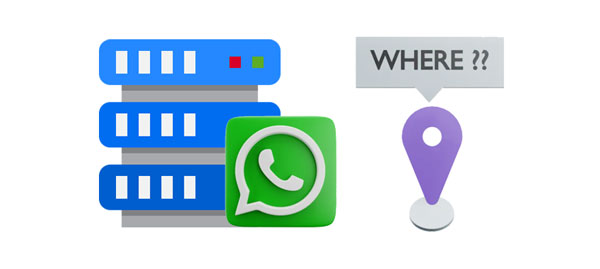
WhatsApp sur Android propose une approche à deux niveaux des sauvegardes : locale et basée sur le cloud. Ainsi, l’endroit où vous pouvez trouver votre sauvegarde WhatsApp dépend de la méthode de sauvegarde que vous choisissez.
Pour les utilisateurs d'Android, les sauvegardes locales sont stockées dans la mémoire interne de l'appareil. Comprendre les spécificités de l'endroit où ces sauvegardes sont stockées peut permettre aux utilisateurs de gérer efficacement leurs données.
Étape 1 : Accédez au Gestionnaire de fichiers sur votre téléphone Android et choisissez « Stockage interne ».
Étape 2 : Choisissez « WhatsApp » > « Bases de données ». Ensuite, vous verrez les données de sauvegarde sur le téléphone Android. Cependant, vous ne pouvez pas accéder directement aux données car elles sont cryptées.

Dans le vaste paysage d’Android, le cloud occupe une place centrale via Google Drive. WhatsApp s'intègre parfaitement à Google Drive, offrant aux utilisateurs la possibilité de stocker leurs sauvegardes à distance. La sauvegarde cloud sur Google Drive offre non seulement de la commodité, mais sert également de protection contre la perte de données.
Étape 1 : Exécutez l'application Google Drive sur un appareil Android et connectez-vous au compte sur lequel vous avez sauvegardé vos données WhatsApp.
Étape 2 : Cliquez sur l'icône « Menu » et choisissez « Sauvegardes ». Maintenant, vous pouvez voir votre fichier de sauvegarde WhatsApp.

En outre, vous pouvez également trouver les sauvegardes des discussions WhatsApp sur le Web de Google Drive si vous ne souhaitez pas installer l'application.
Voir plus : Transférer sans effort les données WhatsApp vers un nouveau téléphone avec le même numéro
Où se trouve la sauvegarde de ma conversation WhatsApp sur mon iPhone ? L'écosystème iOS, distinctif en soi, s'appuie sur iCloud pour le stockage de sauvegarde WhatsApp. iCloud d'Apple s'intègre parfaitement à WhatsApp pour protéger vos données de discussion.
Cependant, les données de sauvegarde WhatsApp sont cryptées et enregistrées dans un dossier caché sur iCloud, et vous ne pouvez pas accéder aux données même si vous vous connectez à iCloud. Si vous souhaitez afficher les données de sauvegarde, vous pouvez uniquement réinstaller WhatsApp et restaurer le fichier de sauvegarde d'iCloud sur votre iPhone.

Vous pouvez sauvegarder vos discussions WhatsApp depuis Android sur un ordinateur avec WhatsApp Data Recovery . Ce logiciel peut sauvegarder vos données Android WhatsApp sur un PC via USB et vous permet de choisir n'importe quel dossier sur votre ordinateur pour enregistrer votre historique de discussion WhatsApp. Par conséquent, vous pouvez rechercher et accéder à vos fichiers de sauvegarde sur votre ordinateur, ce qui est plus pratique que les méthodes de sauvegarde dans le cloud.
- Transférez les données WhatsApp d'Android vers un PC , y compris les messages et pièces jointes WhatsApp.
- Extrayez les données de la sauvegarde WhatsApp sur l'ordinateur.
- Vous permet d'accéder à vos fichiers de sauvegarde WhatsApp sur l'ordinateur.
- Prend en charge la plupart des systèmes d'exploitation Android, allant d'Android 4.0 au dernier.
Téléchargez le programme de récupération de données WhatsApp.
Étape 1 : Installez le logiciel de récupération WhatsApp sur un PC et exécutez-le. Choisissez ensuite « Récupération WhatsApp ».
Étape 2 : Connectez votre téléphone Android au PC via USB et activez le débogage USB sur le smartphone. Choisissez ensuite votre appareil et appuyez sur « Suivant ».

Étape 3 : Accédez à l'application WhatsApp sur Android et choisissez « Menu » > « Paramètres » > « Chats » > « Sauvegarde de chat » > « Sauvegarde cryptée de bout en bout » > « Activer » > « Utiliser 64 chiffres clé à la place " > " Générez votre clé à 64 chiffres ". Une fois cela fait, le logiciel saisira automatiquement la clé et vous pourrez cliquer sur « Confirmer » pour continuer.

Étape 4 : Cliquez sur « Afficher » pour vérifier vos données WhatsApp sur l'interface. Choisissez ensuite le contenu que vous souhaitez sauvegarder et appuyez sur « Récupérer sur l'ordinateur ». Ensuite, vous pouvez sélectionner ou créer un dossier sur votre PC pour enregistrer les données de sauvegarde WhatsApp.

Étape 5 : Après cela, ouvrez le dossier pour afficher vos fichiers de sauvegarde WhatsApp.
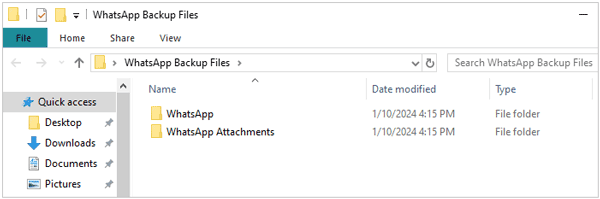
Lectures complémentaires : Vous aider à transférer WhatsApp d’Android vers iPhone 15 avec 4 approches
Q1 : Puis-je modifier l’emplacement des sauvegardes locales ?
Non, WhatsApp ne propose pas d'option pour modifier l'emplacement par défaut des sauvegardes locales. Il est automatiquement stocké dans un répertoire désigné.
Q2 : Les sauvegardes WhatsApp sont-elles cryptées ?
Les sauvegardes locales ne sont pas chiffrées de bout en bout, tandis que les sauvegardes cloud sont chiffrées à l'aide des mesures de sécurité du fournisseur de stockage cloud respectif.
Q3 : Puis-je accéder à ma sauvegarde WhatsApp à partir de plusieurs appareils ?
Non, les sauvegardes WhatsApp sont liées à l'appareil et au numéro de téléphone spécifiques. Vous ne pouvez pas accéder directement aux sauvegardes de différents appareils.
Q4 : Comment puis-je vérifier si mes sauvegardes sont à jour ?
Dans les paramètres WhatsApp, allez dans « Chats » > « Sauvegarde du chat », où vous pourrez voir la date et l'heure de votre dernière sauvegarde.
La sécurité des données est l’un des sujets les plus importants de la société moderne. L’importance de la sauvegarde WhatsApp ne peut être surestimée. Cependant, il ne suffit pas de comprendre les méthodes de sauvegarde, nous devons également savoir où la sauvegarde WhatsApp est stockée sur nos appareils et nos plateformes cloud. Forts de ces connaissances, nous pouvons naviguer dans le domaine numérique en toute confiance, garantissant ainsi la préservation de leurs précieuses données de discussion pour les temps à venir.
Articles Liés
Enregistrez des photos de WhatsApp de 4 manières fonctionnelles - Préserver les souvenirs
Guide utile sur la façon d'afficher l'historique des discussions WhatsApp sur PC
Résolu : Comment restaurer les messages WhatsApp supprimés d'un contact de 5 manières
Tutoriel sur la sauvegarde locale WhatsApp : où se trouve-t-elle et comment l'effectuer
Comment récupérer des messages Snapchat sur Android ? (3 méthodes simples)
Migrer en douceur l'historique WeChat vers un nouveau téléphone [3 méthodes utiles]
Copyright © samsung-messages-backup.com Tous droits réservés.